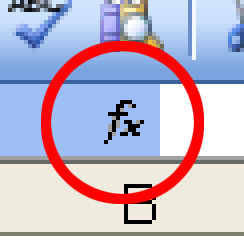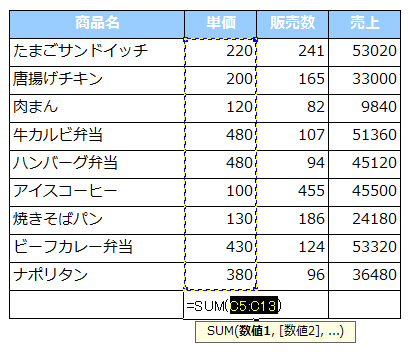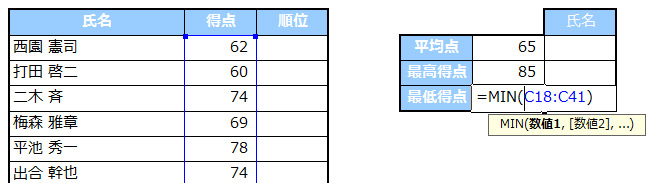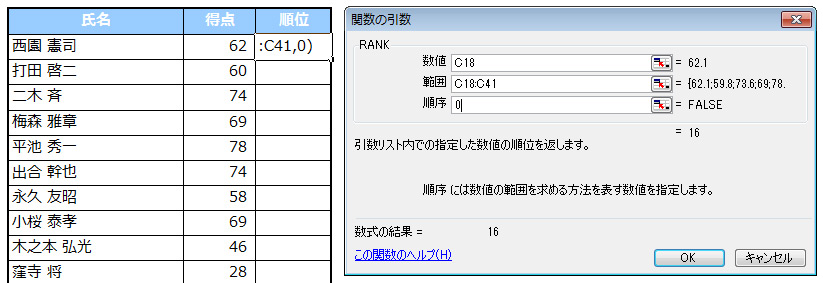エクセルは数式を入れると自動で計算してくれて非常に便利なオフィスツールですが、「関数」を使うことでさらに便利さがアップします。
けど「関数」と聞くだけで難しそうと懸念してしまう人も少なくはないと思います。
エクセルには約450個ほどの関数が用意されていますが、たった7つの関数を覚えるだけで、多くのビジネスシーンで日常的に使用するような計算のほとんどが事足ります。
今回はそんな絶対覚えておきたい7つの関数を紹介します。
関数を利用するには
頻繁に利用する関数はツールバーに登録されていますが、そうでない関数を呼び出すときは

関数ウインドウが表示されます。
ここから使いたい関数を選択します。
SUM関数
数ある関数の中で最も利用されていると思われるのがこの「SUM関数」。
言うまでもなく「合計」を求める関数です。
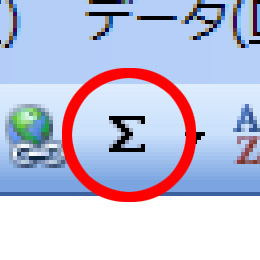
SUM関数という名称は知らなくてもこのアイコンは使ったことがあるはず。
=SUM(始点A:終点B)
が表示されます。
この範囲指定の始点Aから終点Bのあいだにある数値を自動的に足し算してくれます。
AVERAGE関数
指定した範囲内の平均値を求めるのがAVERAGE関数です。
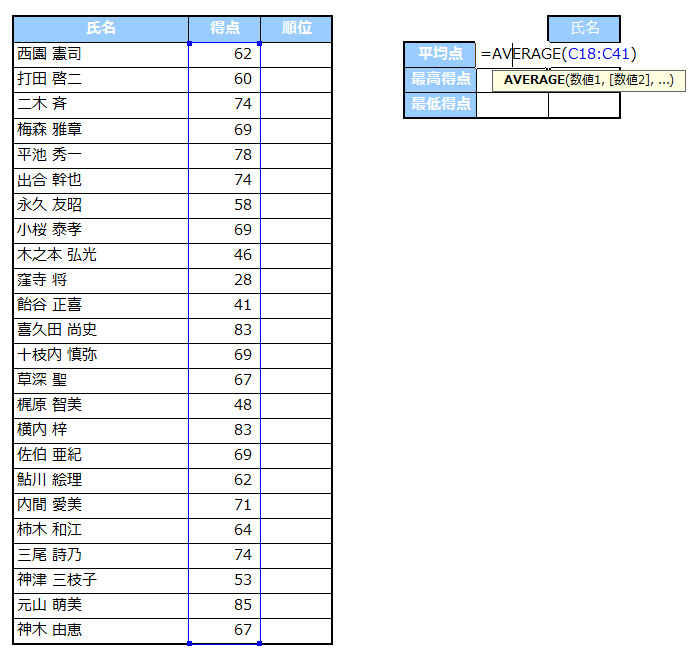
全体の個数を気にせず自動で算出してくれるので非常に便利ですね。
MAX関数
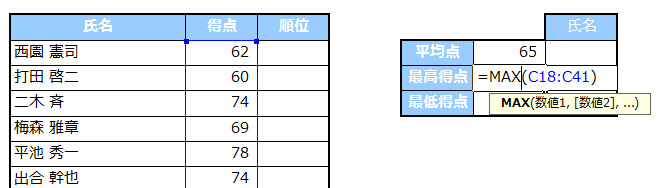
こちらは範囲内の最大値を抽出するMAX関数。
テストの成績表から最高得点を見つけ出したりする際に、並び替えをしなくても最大値を求められます。
MIN関数
RANK関数
並び替えることなく手早く順位がわかる関数です。並び替えたくないときに便利ですね。
先ほどまでとは少し使い方が複雑になります。
「数値」には対象となるセルを選択。対象となるセルとは「何位なのかをチェックしたいセル」のこと。
「範囲」には対象となるセルが含まれているグループを選択。
「順序」は0か1を入力。0なら上から何番目かを、1なら下から何番目なのかを選べる。
セルを選択するときに注意したい「絶対参照」
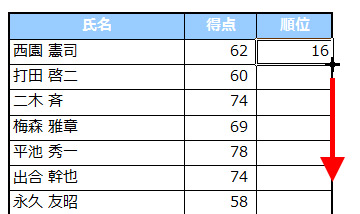
セルの右下をポイントするとカーソルが「+」マークに変わり、そのまま下へドラッグすると数値や式が下のセルへコピーできる便利な機能ですね。
これで先ほどのRANK関数の入ったセルをコピーしてみると

数式のエラー(セル左上に付く▼マーク)が発生しています。
78点と74点が同じ「4位」というのもおかしいです。
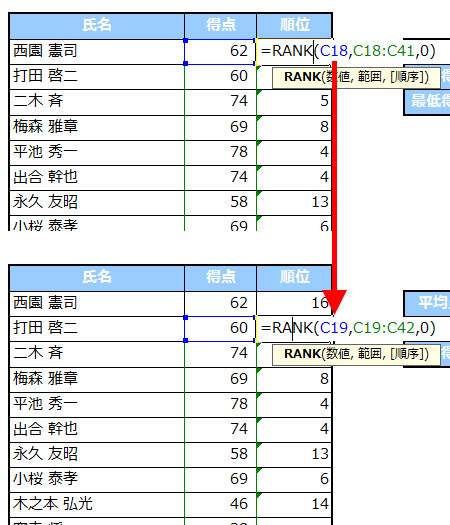
これは上のセルの内容に合わせ下のセルへ範囲がズレてコピーされたため。
セルのドラッグコピーは便利な機能ですが、指定されたセルの位置もそのまま相対的に移動してコピーされてしまいます。
これを防ぐには絶対参照という指定をします。
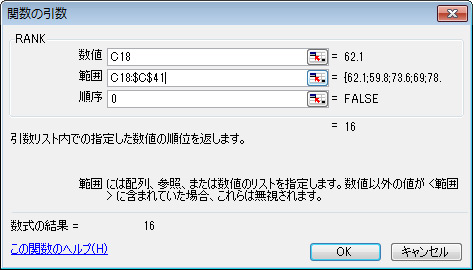
範囲を選択したあと、F4キーを押すと「$」マークが挿入されます。
この$マークの付いたセルや範囲は、ドラッグコピーしてもズレることなく絶対指定されるので絶対参照といいます。
絶対参照したセルならドラッグコピーしても
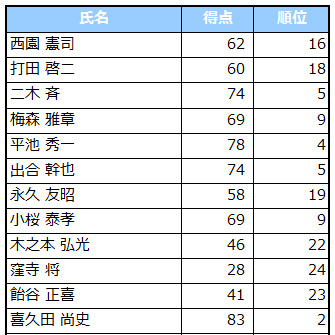
エラーが出ずに正しく計算されました。
COUNTIF関数
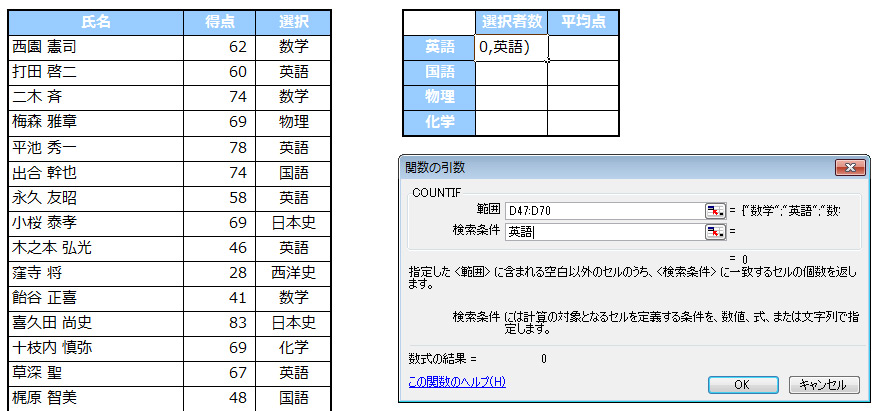
COUNTIF関数は指定した範囲内で条件に当てはまるセルの個数を計算してくれる関数です。
SUMIF関数
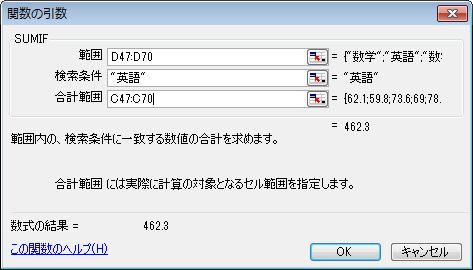
SUMIF関数は指定した範囲内の条件にあったセルについて、それに応じた範囲で合計を算出してくれる関数です。
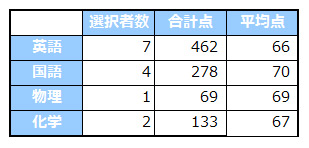
COUNTIF関数とSUMIF関数を組み合わせて、各教科の平均点を求めるなども簡単に計算できます。
みっちー
最新記事 by みっちー (全て見る)
- アースは必ず取り付けよう!電気製品のアースの取り付け方 - 2019年1月30日
- 2018年に的中した占いは○○!2019年の占いの参考に! - 2019年1月9日
- 【超簡単】WordPressにお問合わせフォームを設置する【使い方】 - 2018年12月7日